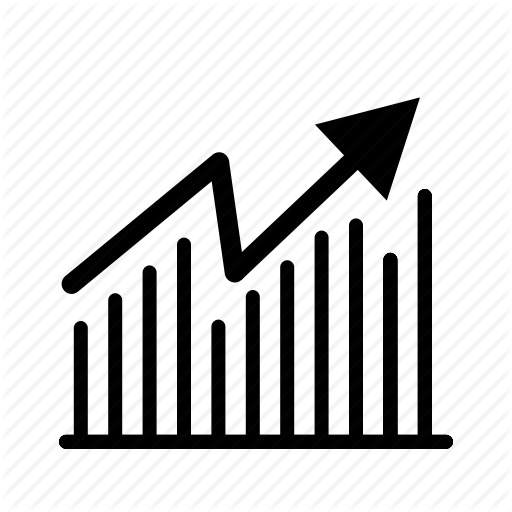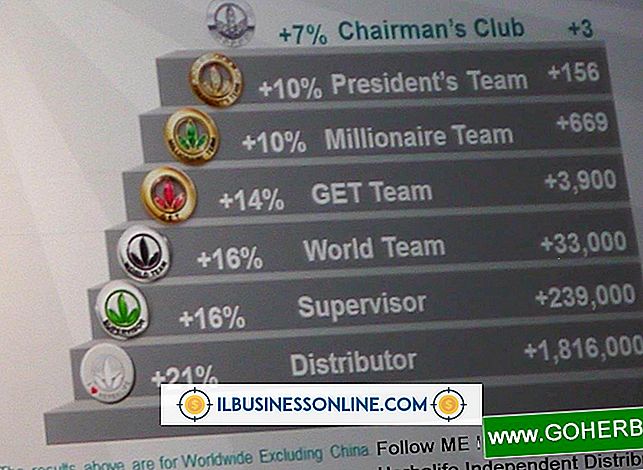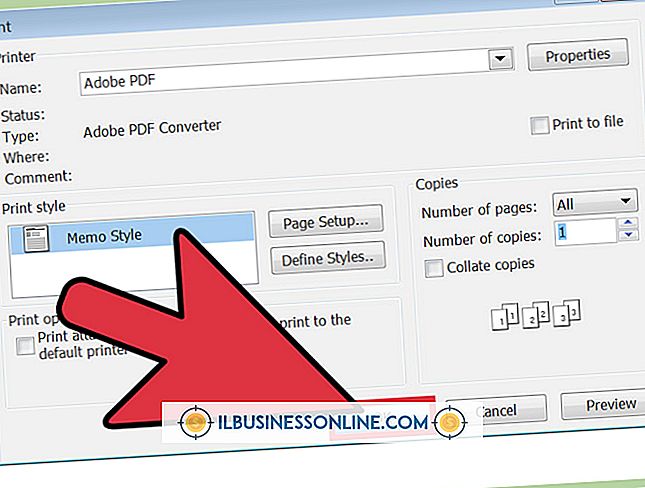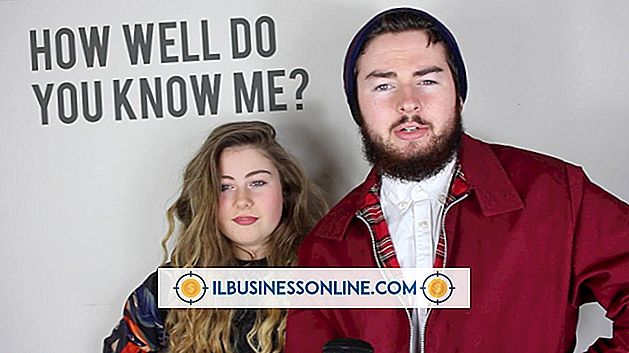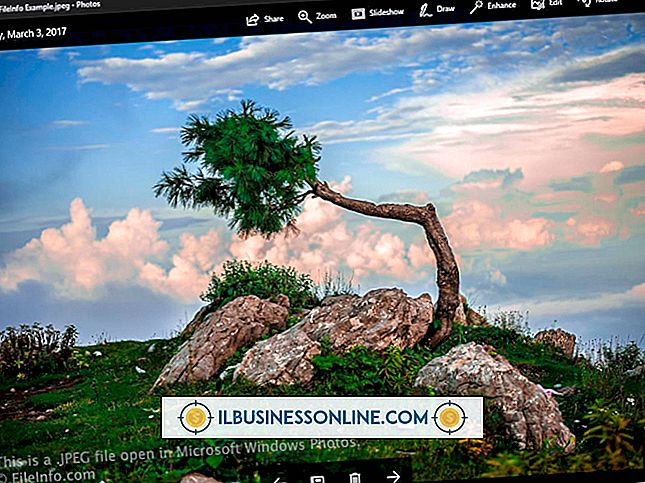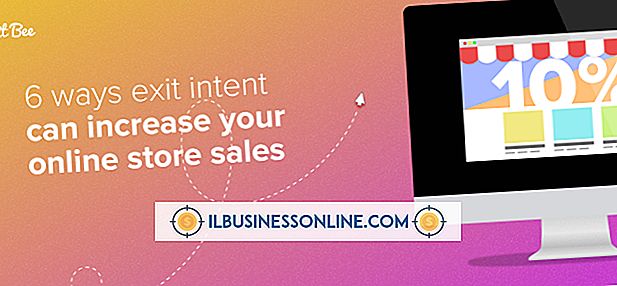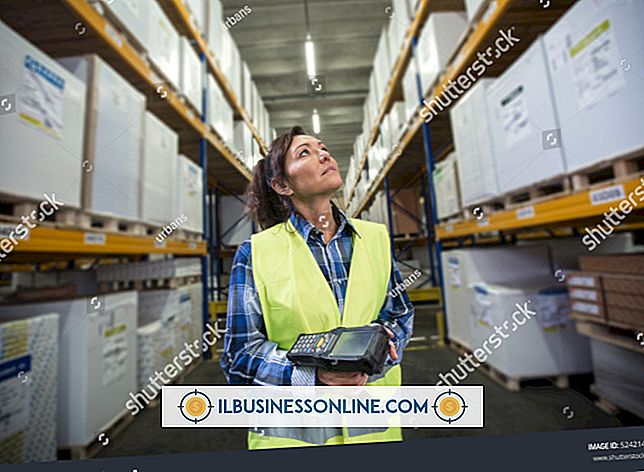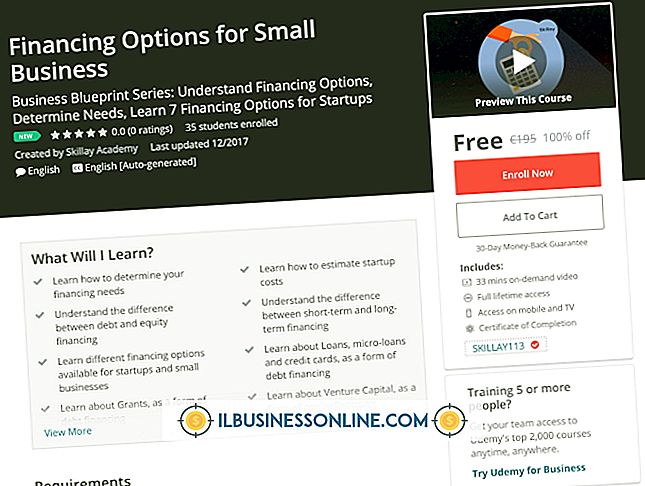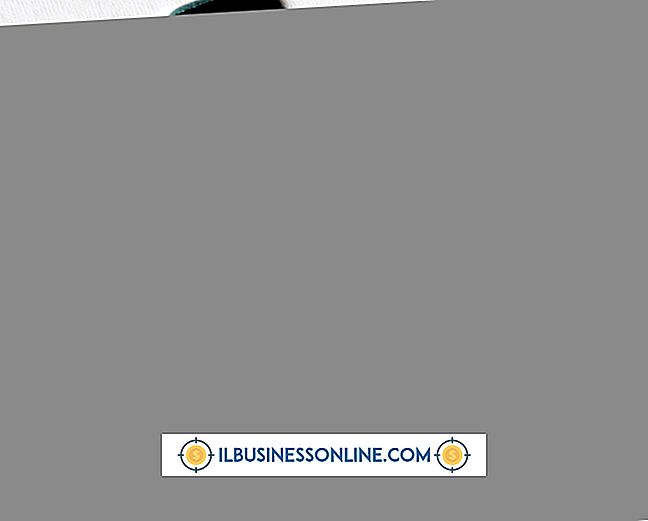Bir XLS Dosyasını Web Sayfasında Görüntüleme

Sizinki gibi küçük işletmeler, satış ve giderlerden çalışan verilerine ve vergi bilgilerine kadar her şeyi izlemek için Microsoft Excel'i kullanır. Verilerinizden bazıları, potansiyel müşteriler için geçerli bir seçenek olarak şirketinizin görünürlüğünü artırmanıza yardımcı olan kar ve verimlilik hikayeleri anlatabilir. Elektronik sayfa dosyalarınız web sitenizde paylaşmak istediğiniz bilgileri içeriyorsa, Web ziyaretçilerinin indirmesi için Excel belgenizi yüklemeden çalışma kitabının tamamını veya bir bölümünü görüntülemeyi tercih edebilirsiniz. Microsoft Excel'in dosya formatı seçenekleri, verilerinizi paylaşmanıza yardımcı olmak için geniş çapta desteklenen bir seçenek sunar.
1.
Microsoft Excel Şeridinde "Dosya" sekmesine tıklayın ve "Farklı Kaydet" i seçin. Dosyanızı adlandırın ve varsayılan Belgeler klasöründe veya başka bir yerde nereye kaydedileceğini seçin. "Yayından Sonra Dosyayı Aç" onay kutusunu etkinleştirirseniz, tamamladığınız PDF belgeniz Acrobat dosyalarını okumak için sisteminizin varsayılan uygulamasında açılır.
2.
"Farklı Kaydet" açılır menüsünü açın ve "PDF" yi seçin. Dosya boyutunu ekranda veya baskı kalitesinde tercih eden küçük, yüksek oranda sıkıştırılmış bir belge oluşturmak için çıktı seçeneklerini "Minimum Boyut" olarak ayarlayın. Belgenizin boyutunu sınırlamak yerine yazdırılabilir bir dosya üretmekle daha fazla ilgileniyorsanız "Standart" ı seçin.
3.
"Seçenekler" düğmesine tıklayın. Seçili bir hücre aralığını, geçerli çalışma sayfanızın tamamını veya çalışma kitabınızdaki tüm çalışma sayfalarını çıkarmayı seçebilirsiniz. Bir masaüstü yazıcıya yazdırmak için yazdırma alanları tanımladıysanız, geçersiz kılmak için "Yazdırma Alanlarını Yoksay" onay kutusunu işaretleyin. Farklı Kaydet iletişim kutusuna dönmek için "Tamam" düğmesini tıklayın.
4.
PDF dosyanızı oluşturmak için "Kaydet" düğmesine tıklayın. Web sitenize yükleyin ve ilgili Web sayfasına bir link ekleyin.
İpuçları
- PDF dosyanızı, indirmeye karar veren web sitesi ziyaretçileri için anlamlı olacak açıklayıcı bir ad verin. Pazarlama amaçlı olarak şirketinizin adını dosya adına ekleyin.
- PDF dosyalarını birçok grafik uygulamasında açabilir ve JPEG veya GIF dosyalarına dönüştürebilirsiniz.
- Verileri dosyanızdan kopyalamak, yazdırmak veya düzenlemek gibi işlevleri kısıtlayan güvenlik hükümleri eklemek için bir PDF düzenleyici kullanın.
Uyarı
- Yalnızca paylaşmak istediğiniz verileri dahil ettiğinizden emin olmak için yüklemeden önce PDF dosyanızı önizleyin.